如何修復 Windows 11 中的低 FPS 問題

如果不能以更好的圖形享受電腦遊戲的樂趣,那麼玩電腦遊戲就不會那麼有趣。低 FPS 會擾亂您的遊戲體驗,您將無法享受遊戲的樂趣。無論您的計算機有多強大,在 Windows 11 上玩遊戲時您都可能會遇到 FPS 低的問題。沒有玩家願意玩低 FPS 的遊戲,如果您面臨這個問題,並不意味著您的計算機功能不夠強大。
內容:
- 1 為什麼我的FPS這麼低?
- 2 Windows 11 上低 FPS 遊戲的故障排除
- 3 確保不是網絡延遲
- 4 更新您的驅動程序
- 5 將游戲設置為高優先級
- 6 清理臨時文件
- 7 啟用遊戲模式
- 8 清潔CPU外殼
- 9 最後一句話
為什麼我的 FPS 這麼低?
導致 FPS 低的原因可能有多種。幸運的是,您可以通過一些故障排除方法解決低 FPS 問題。如果您正在尋找解決 Windows 11 中低 FPS 問題的方法,請繼續閱讀本文。
修復 Windows 11 中 FPS 遊戲低的問題
我們在這裡提到了一些可能的修復方法來修復 Windows 11 上的低 FPS 問題。
本指南還包含以下查詢的解決方案:
如何解決 PC 上的幀速率問題
– 低幀率
確保不是網絡延遲
有時網絡延遲感覺像是低 FPS 問題。因此,在繼續修復之前,請確保您的互聯網連接處於最佳狀態。低 FPS 可能是您的計算機上的一個錯誤,您需要修復。但是,如果是網絡延遲,則必須檢查網絡連接。
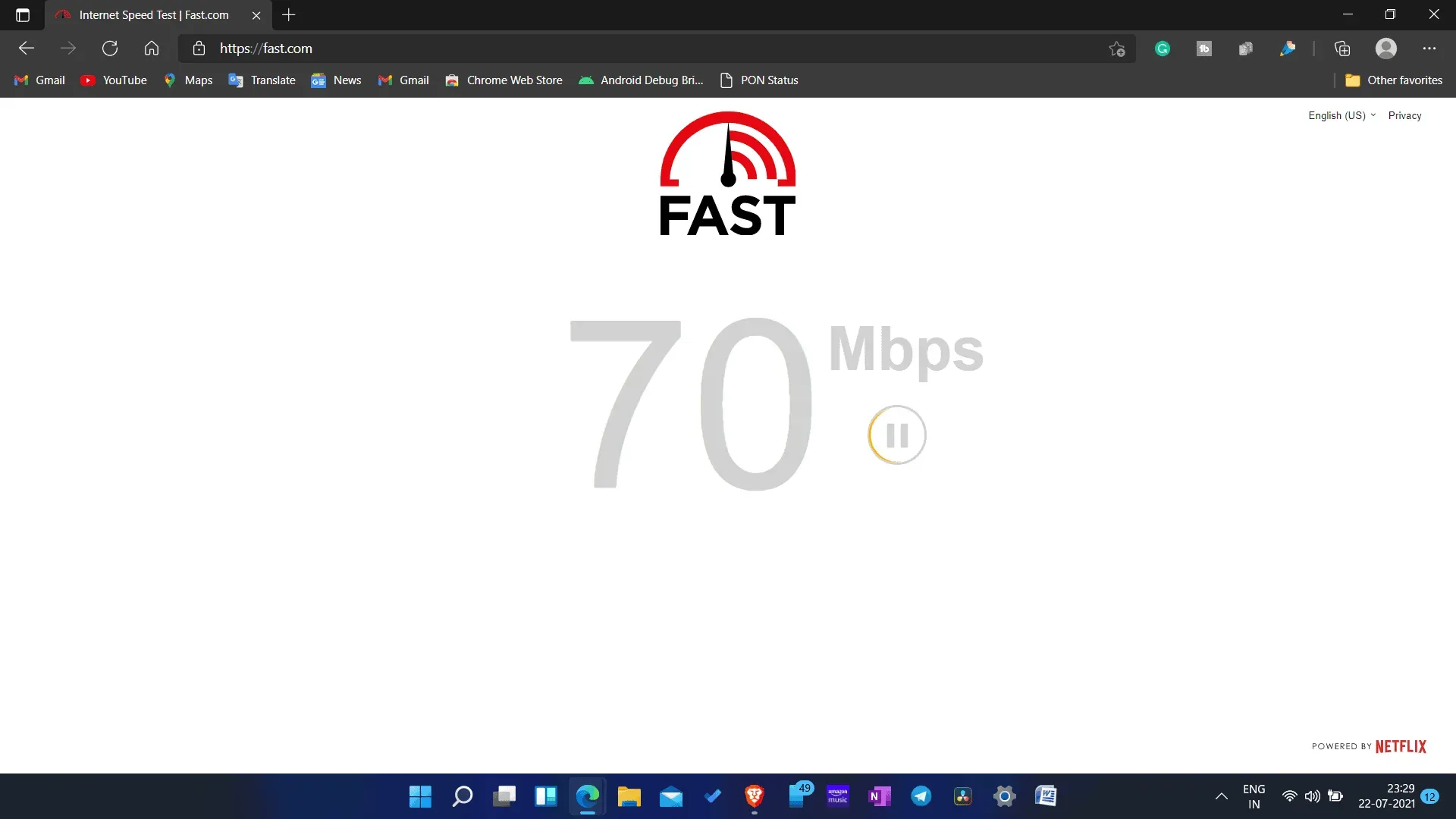
您應該檢查您的互聯網速度並確保您的互聯網連接速度不慢。您可以使用 Fast.com 來測試您的互聯網速度。如果您的網速很慢,請嘗試將路由器靠近計算機。這應該可以解決互聯網問題。您還可以使用以太網電纜將路由器連接到計算機。如果這不能解決您的互聯網問題,請嘗試重置您的路由器。
如果您仍然面臨互聯網緩慢的問題,請嘗試聯繫您的互聯網服務提供商並解決問題。但是,如果互聯網良好,則可能是低 FPS 問題,而不是網絡延遲。您可以繼續執行故障排除方法來修復玩 Windows 11 時的低 FPS。
更新您的驅動程序
如果您的圖形驅動程序已過期,您在玩 Windows 11 時可能會遇到低 FPS。如果遇到低 FPS 問題,您將必須更新顯卡驅動程序。要更新圖形驅動程序,請按照下列步驟操作:
- 打開 PC 上的設備管理器 。
- 在設備管理器中, 雙擊顯示適配器展開它們。
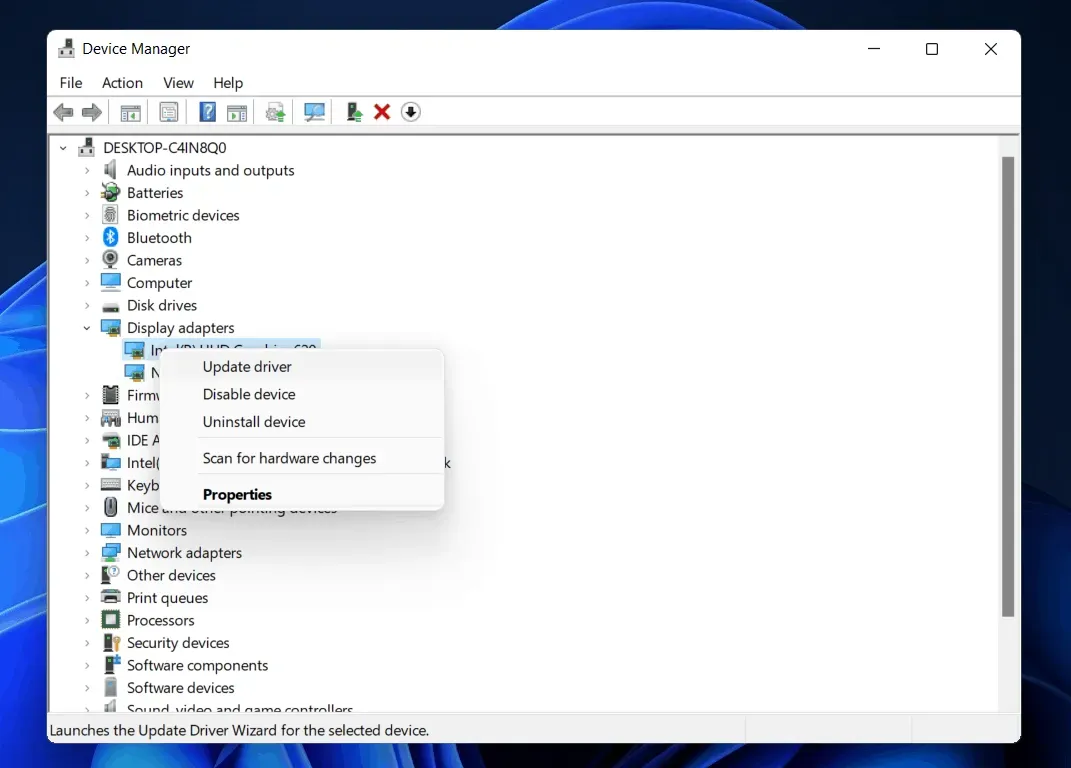
- 現在右鍵單擊您的顯卡並選擇 更新驅動程序。您必須為 PC 上的所有顯卡單獨執行此操作。
- 之後,重新啟動計算機並嘗試重新啟動遊戲。
您可以從顯卡製造商的官方網站下載驅動程序。如果您使用的是AMD顯卡,您可以訪問AMD官方網站,找到您的顯卡型號並從那裡下載驅動程序。對 NVIDIA 顯卡執行同樣的操作,訪問 NVIDIA 官方網站,您可以從那裡下載驅動程序。
將游戲設置為高優先級
您必須將游戲設置為高優先級才能提高遊戲的性能。要將游戲設置為高優先級,請按照下列步驟操作:
- 打開 PC 上的任務管理器 並轉到 進程選項卡。
- 在這裡,選擇您玩過的遊戲。右鍵單擊它,然後單擊轉到詳細信息。
- 您將被帶到 “詳細信息”選項卡,並且遊戲將突出顯示。右鍵單擊它,然後單擊“設置優先級”並將 優先級設置為高。
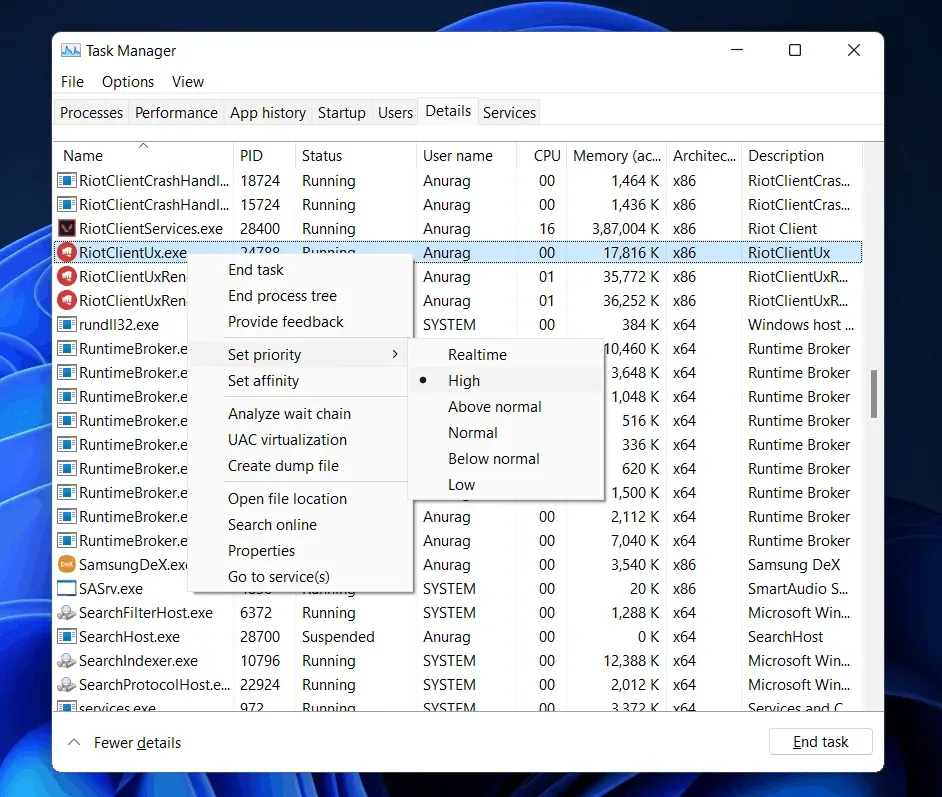
- 如果您想在玩遊戲時提高電腦的性能,可以結束一些在後台運行的進程。您可以從任務管理器中的“進程”選項卡結束該程序。選擇一個進程,然後單擊“結束進程”即可結束該進程。
- 之後,關閉任務管理器並重新啟動遊戲。現在,您在 Windows 11 上玩遊戲時不會遇到低 FPS。
清除臨時文件
清理臨時文件也將提高計算機的性能。臨時文件會佔用電腦上的空間並降低電腦的性能。您可以清理電腦上的臨時文件以優化性能。
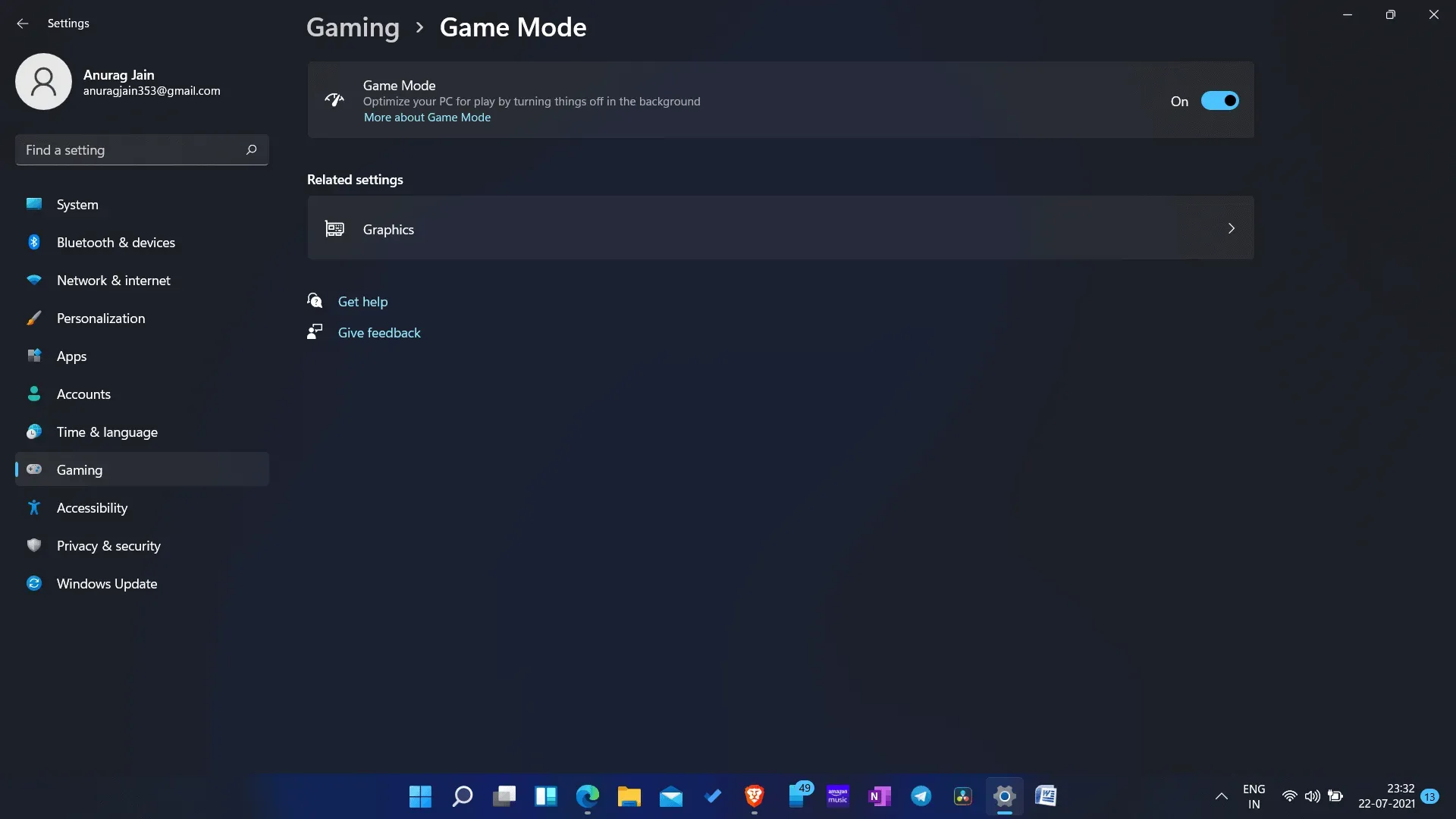
要刪除臨時文件,請單擊啟動器圖標,搜索 %temp% 並將其打開。這將打開臨時文件夾。從這裡,您可以手動刪除計算機上的臨時文件。
啟用遊戲模式
確保您的電腦上啟用了遊戲模式。Windows PC 上的遊戲模式優先考慮您的遊戲體驗,您在玩遊戲時將獲得穩定的幀速率。您可以啟用遊戲模式以防止在玩 Windows 11 時出現低 FPS。
- 打開 電腦上的設置 。
- 從左側邊欄轉到 遊戲 部分。
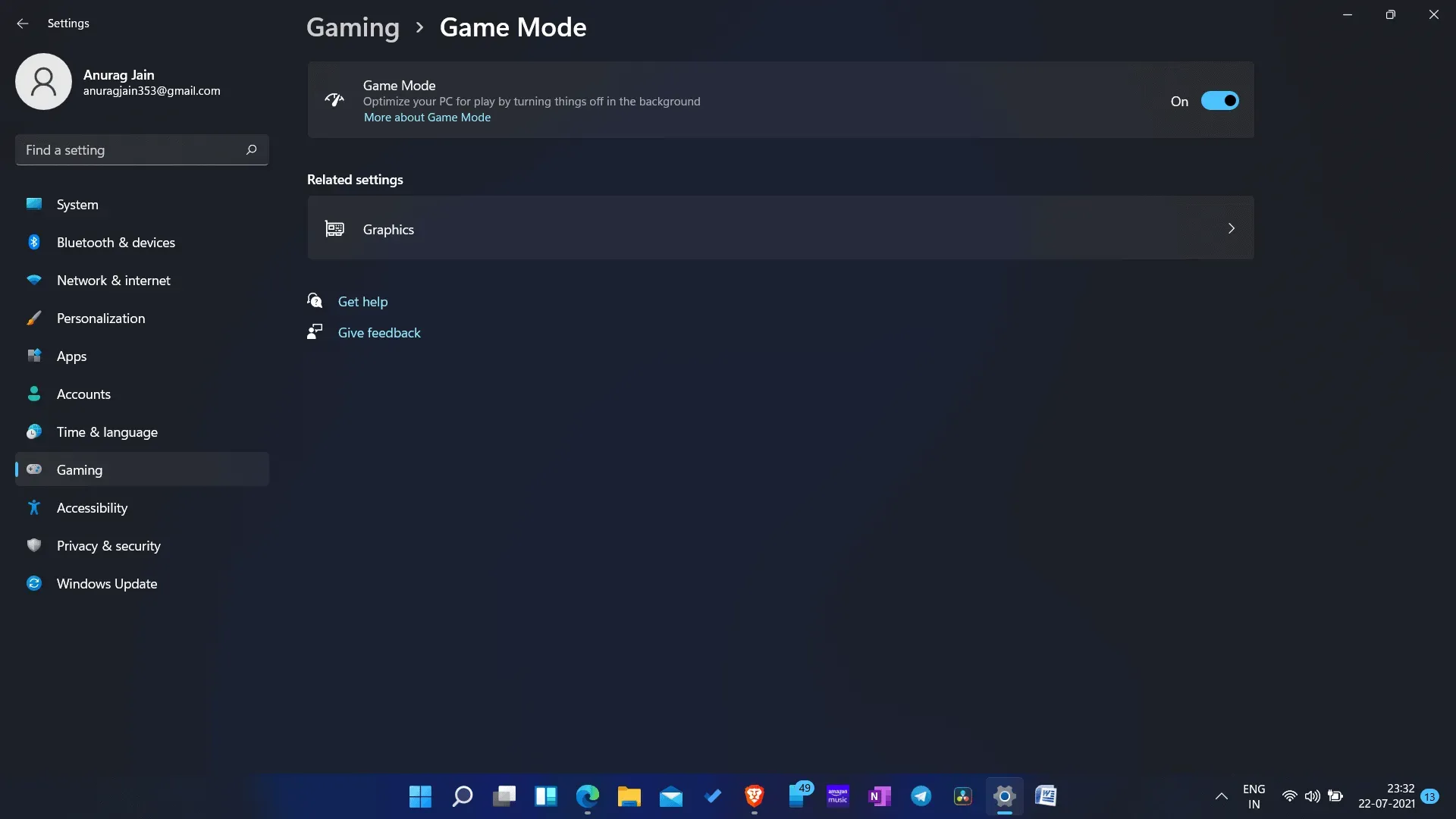
- 在遊戲部分,單擊 遊戲模式。從這裡打開遊戲模式開關 。
清理CPU櫃
如果 CPU 外殼內有污垢,在 Windows PC 上玩遊戲時,您可能會遇到低 FPS。CPU 機箱內的污垢和灰塵會阻礙通風並導致過熱。過熱會影響您的 PC 性能,並可能導致 FPS 低等問題。如果您希望清潔 CPU 外殼以促進空氣流通,這將會有所幫助。
如果您使用筆記本電腦,最好讓專業人員來清潔。如果您的筆記本電腦在遊戲時仍然過熱,您應該使用筆記本電腦散熱墊。這肯定會提高 CPU 性能並修復在 Windows 11 上玩遊戲時的低 FPS。
最後的話
這些是 2021 年針對 FPS 設置較低的 Windows 11 遊戲的一些修復。為防止您遇到低 FPS 問題,請使用本文中描述的故障排除方法。



發佈留言